Intégration d'une réunion Zoom dans Brightcove Live
L'intégration de Brightcove Live Zoom vous permet de diffuser facilement des réunions Zoom à l'aide de Brightcove Live.
Conditions préalables
Sur la place de marché Zoom
L'intégration du zoom avec Brightcove Live est gérée par le Brightcove Live Connect app sur la place de marché Zoom. Il s'agit d'une application au niveau du compte destinée à être utilisée par des comptes Zoom au niveau du propriétaire ou de l'administrateur sous licence. Veuillez vous assurer que votre compte Zoom dispose des privilèges appropriés pour prendre en charge l'intégration.
Dans Brightcove Video Cloud
Avant de démarrer une intégration, vous devez disposer d'un champ de métadonnées personnalisé pour savoir si un événement est diffusé à partir de Zoom. Cela suivra l'état de l'intégration entre les sessions, c'est-à-dire si un événement est actuellement lié à une réunion Zoom. Pour plus d'informations sur l'ajout du champ de métadonnées personnalisé, veuillez consulter le documentation suivante.
- Se connecter à Studio.
- Dans la navigation principale, cliquez sur Admin > Video Fields.
- Cliquez sur .
- Saisissez un nom d'affichage pour votre champ de métadonnées personnalisé.
- Pour le Nom interne champ, vous devez utiliser : bc_meeting_id
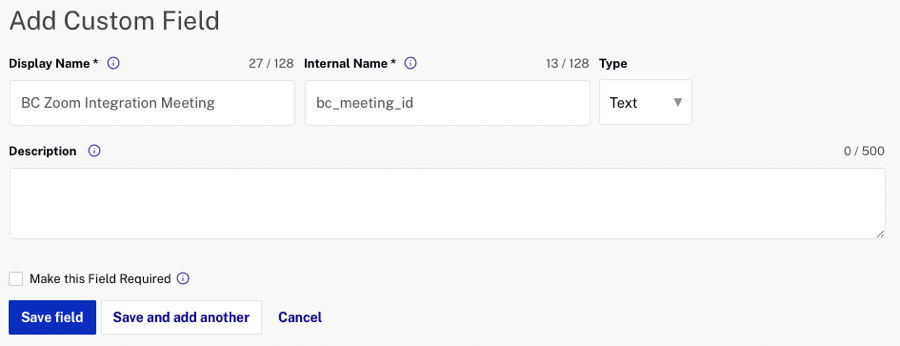
- Pour le type, sélectionnez Texte.
- (Facultatif) Entrez une description pour le champ personnalisé.
- Cliquez sur le .
Les meilleures pratiques
Pour de meilleurs résultats, veuillez suivre les instructions ci-dessous.
- Utilisez le Démarrer et Arrêter Boutons de diffusion dans la salle de contrôle plutôt que dans le lecteur Zoom hôte.
- Évitez de diffuser plusieurs réunions Zoom en même temps sous un seul compte.
Créer une réunion Zoom
- Tout d'abord, accédez à votre Compte Zoom et créez une réunion Zoom. Pour plus d'informations sur la création d'une réunion Zoom, veuillez consulter la documentation Zoom.
- Dans Zoom, accédez à Paramètres > Réunion (avancé) > réunions de diffusion en direct.
- Assurez-vous que les paramètres de votre compte Zoom sont Service de diffusion en direct personnalisé activée.
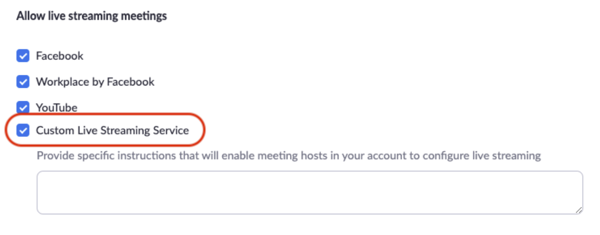
Intégration d'un compte Zoom à Brightcove Live
Pour intégrer un compte Zoom à Brightcove Live, procédez comme suit :
- Se connecter à Studio.
- Dans la navigation principale, cliquez sur Admin > Integrations.
- Sélectionnez le Intégrations option dans le menu déroulant.
- Cliquez sur le bouton Ajouter une intégration pour relier un ou plusieurs comptes Zoom à votre compte Brightcove.
- Une fenêtre contextuelle demandant l'accès à votre compte Zoom apparaîtra. Clique le Autoriser bouton.
- Fournissez vos informations d'identification Zoom pour intégrer le compte.
Ajout de l'intégration Zoom à un événement Brightcove Live
Pour ajouter l'intégration Zoom à l'événement Brightcove Live, procédez comme suit :
- Dans Studio, ouvrez le En direct module.
- Clique le Créer un évènement bouton sur le Live Gérer les événements page. Pour obtenir des informations complètes sur la création d'un événement en direct, veuillez consulter le Création et gestion d'événements en direct à l'aide du module en direct Documentation.
- Remplissez les détails de l'événement en direct comme d'habitude, jusqu'à ce que vous atteigniez le Intégrations section.
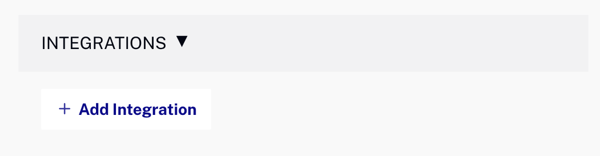
- Clique le Ajouter une intégration bouton.
- Vous pourrez voir une liste de vos réunions Zoom actives et programmées.
- Cliquez sur le menu déroulant.
- Sélectionnez votre réunion. Dans cet exemple, je choisis le Réunion de documentation de test.
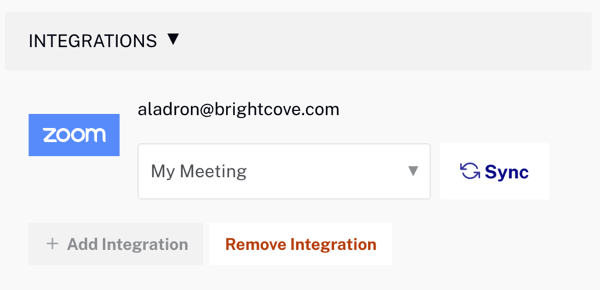
- Une fois prêt à créer l'événement en direct, cliquez sur le Créer un évènement bouton.
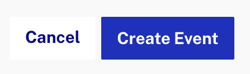
- Dans la Control Room, il y a une option à onglets permettant de diffuser votre réunion depuis Zoom. Si vous préférez ne pas utiliser la source d'intégration, revenez à l'onglet Ingest URL dans la partie supérieure gauche.
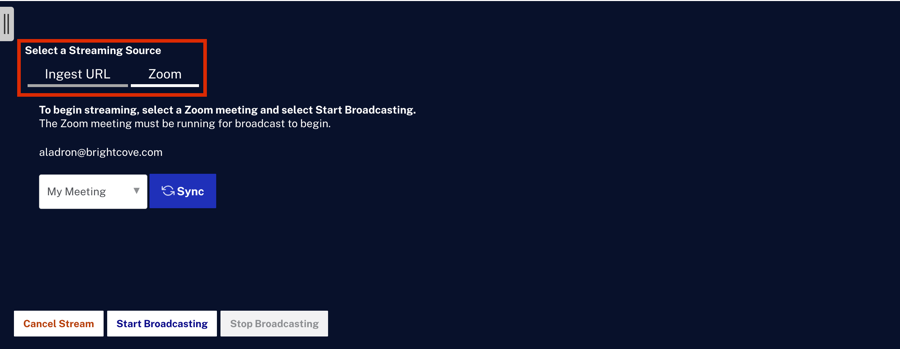
- Si votre réunion Zoom a été créée récemment, essayez à nouveau de la synchroniser avec Zoom à l'aide du Synchroniser bouton.
- Retournez à votre Réunion Zoom compte.
- Cliquez sur le bleu Démarrer bouton pour démarrer votre réunion.
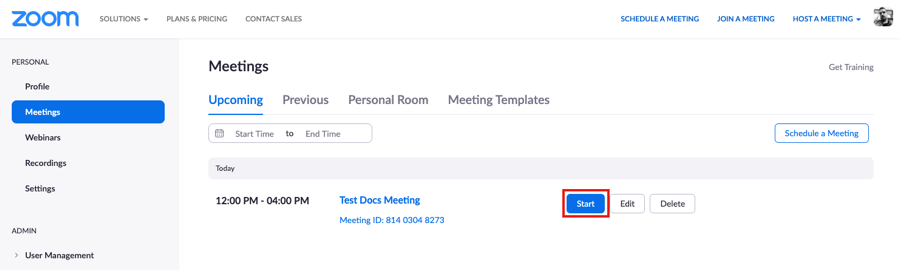
- De retour dans le direct Salle de contrôle , clique le Commencer à diffuser bouton.
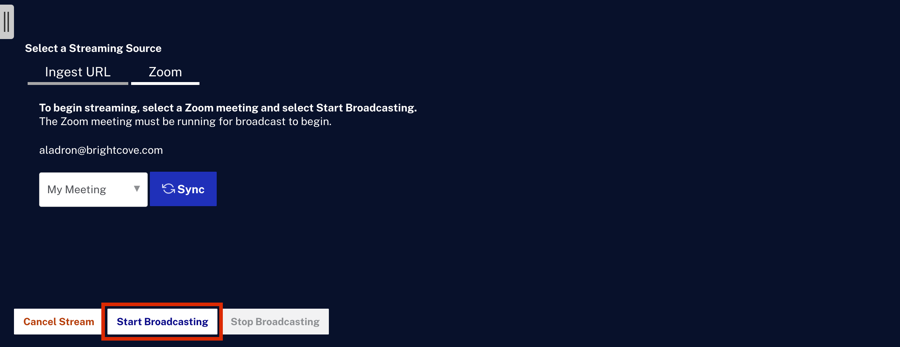
- Après la dernière étape, vous pourrez voir votre réunion Zoom dans le Salle de contrôle.
Désinstallation de l'intégration Zoom
Suppression de l'intégration
Pour supprimer les intégrations Zoom de votre compte :
- Connectez-vous à Studio.
- Dans la navigation principale, cliquez sur Admin > Integrations.
- Clique le Poubelle icône.
- Lorsqu'on vous demande de confirmer, cliquez sur le Confirmer bouton.
Pour supprimer Brightcove Live Connect de votre compte Zoom
Vous pouvez supprimer complètement le Connexion en direct Brightcove depuis votre compte Zoom en vous connectant à Zoom :
- Connectez-vous à votre compte Zoom et accédez au Zoom App Marketplace.
- Cliquez sur Gérer> Applications installées ou recherchez le Brightcove app.
- Clique le Brightcove app.
- Cliquez sur Désinstaller.
